- Тип техники
- Бренд
Просмотр инструкции видеокамеры JVC GZ-RX510, страница 94

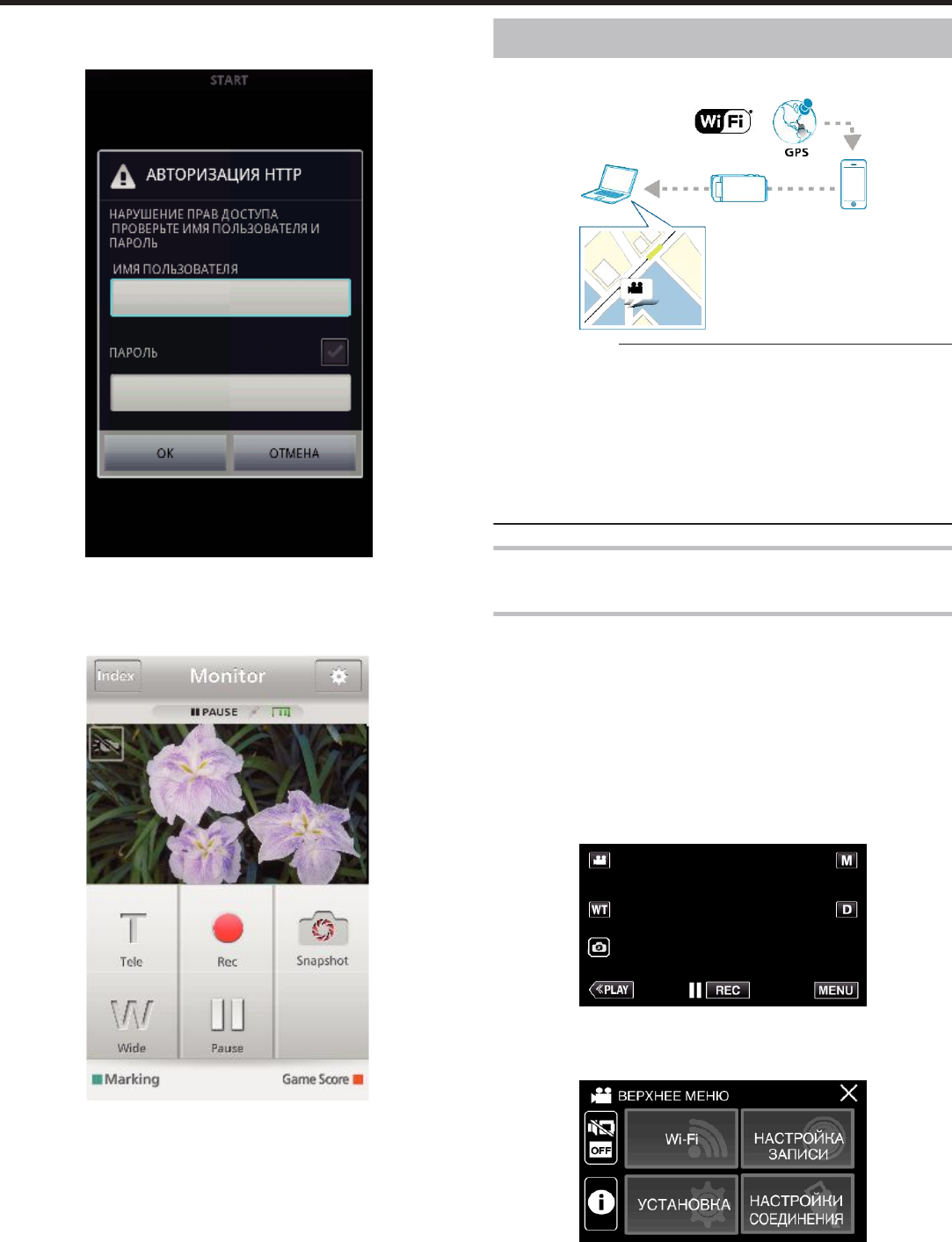
3
Войдите в систему со своим именем пользователя и паролем.
(если не удается добиться аутентификации)
.
0
Имя пользователя – „
everio“, а пароль по умолчанию – „0000“.
0
Для смены пароля необходимо создать QR-код.
„Создание кода QR“ (A стр. 122)
4
Отображается экран записи.
.
0
Как осуществляется управление при помощи смартфона
„Использование приложений смартфонов“ (A стр. 102)
Запись сведений о местоположении
Вы
можете записать сведения о месте, где ведется съемка, с помощью
прямого соединения (Wi-Fi Direct) со смартфоном.
.
ПРИМЕЧАНИЕ :
0
Для получения сведений о положении необходимо подключить
смартфон к камере и запустить приложение смартфона.
Также, для приложения смартфона необходимо установить „ОСТ
ПЕРЕД. ИНФО О МЕСТЕ“.
„Настройка приложения смартфона“ (A стр. 111
)
0
Заранее активируйте функцию GPS на смартфоне.
0
Записанные сведения о местонахождении могут быть
использованы на программном обеспечении, прилагающемся к
данному устройству.
Что вам понадобится
0
Смартфон
Необходимые предварительные настройки
Выполните настройку камеры и смартфона выполнением следующих
операций.
Для смартфона с поддержкой
WPS см. „Настройка защищенного
канала Wi-Fi (WPS)“.
*WPS - это метод подключения камеры и смартфона по беспроводному
каналу простым нажатием кнопок.
o
Подключением вводом пароля Wi-Fi
1
Нажмите „
MENU“.
(Операция на данной камере)
Переведите камеру в режим записи.
.
0
Отображается заглавное меню.
2
Выберите значок „
Wi-Fi“ (Q).
(Операция на данной камере)
.
Использование Wi-Fi
94
Ваш отзыв будет первым



